Thủ thuật gõ công thức toán học/hóa học phức tạp trong Word
(Dân trí) - Với bài viết dưới đây, bạn có thể gõ các công thức toán học, vật lý, hóa học… phức tạp ngay trong Microsoft Word một cách đơn giản và nhanh chóng.
Sử dụng tính năng sẵn có của Word:
Đối với Word 2007:
Nếu đang sử dụng Word phiên bản 2007, bạn có thể sử dụng tính năng đã được tích hợp sẵn để gõ các công thức toán học vào văn bản của mình.
Bạn thực hiện theo các bước sau:
- Di chuyển con trò của Word đến vị trí bạn muốn chèn công thức.
- Chọn tab Insert từ menu của Word 2007, nhấn vào nút Equation (hoặc nhấn tổ hợp phím Alt và =), lập tức tab Desugb sẽ được xuất hiện trên menu của Word, có chứa đầy đủ các biểu tượng, ký tự toán học và các công thức toán học phức tạp.

- Khi kích chọn 1 dạng công thức toán học, Word 2007 sẽ liệt kê danh sách các kiểu công thức có thể sử dụng của dạng công thức toán học đó.
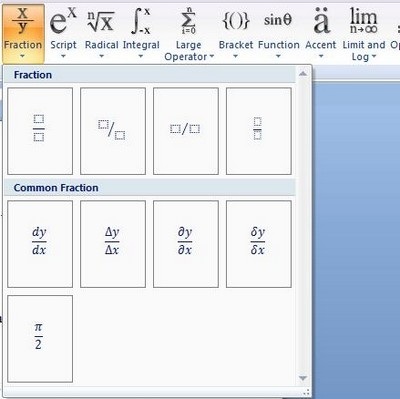
- Sau khi đã chọn được 1 dạng công thức, công thức đó sẽ được chèn vào vị trí con trỏ chuột hiện tại, đồng thời sẽ chừa các ô trống để người dùng có thể điền vào các giá trị tương ứng.
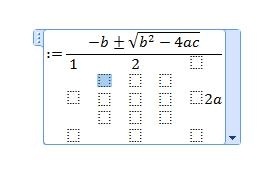
Các ô trống được chừa để điền vào các giá trị của công thức
Đối với Word 2003:
Tính năng gõ các công thức toán học không được tích hợp sẵn trong Word 2003 mà cần phải được cài đặt thêm. Để sử dụng tính năng này, bạn cần phải có đĩa CD cài đặt Office 2003 (hoặc bộ cài đặt chứa trên ổ cứng của mình).
Thực hiện theo các bước sau để cài đặt thêm tính năng mới cho Office 2003:
- Bỏ đĩa CD cài đặt Office 2003 vào ổ đĩa máy tính (trong trường hợp bộ cài đã chứa sẵn trên ổ cứng, có thể bỏ qua bước này).
- Nhấn nút Start, chọn Ctrol Panel -> Add/remove Programs.
- Tại danh sách các phần mềm đang được cài đặt trên hệ thống, tìm đến Microsoft Office, nhấn nút Change.
- Tại hộp thoại hiện ra sau đó, đánh dấu chọn Add or Remove Features rồi nhấn Next để tiếp tục.
- Tại hộp thoại Custom Setup hiện ra, đánh dấu chọn Choose advanced customization of applications rồi nhấn Next.
- Danh sách các tính năng đã được cài đặt sẽ được hiển thị. Kích vào biểu tượng dấu + tại mục Office Tools, một danh sách khác hiện ra. Bạn kích chuột vào mục Equation Edition và chọn Run from My Computer.
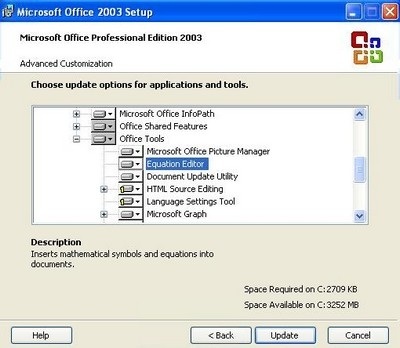
- Nhấn nút Update.
- Bây giờ, quá trình sẽ sử dụng đĩa cài đặt Office để cài đặt thêm tính năng mới cho Word 2003. Trong trường hợp bộ cài nằm trên ổ cứng, bạn nhấn nút Browser, tìm đến thư mục chứa bộ cài và nhấn OK để tiếp tục quá trình.
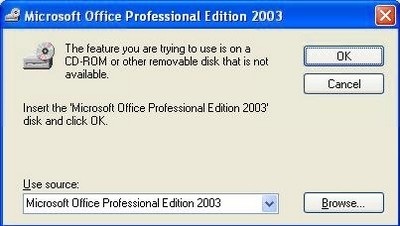
- Sau khi hoàn tất quá trình cập nhật tính năng mới, kích hoạt Word 2003. Tại giao diện chính, bạn chọn View -> Toolbar -> Customize.
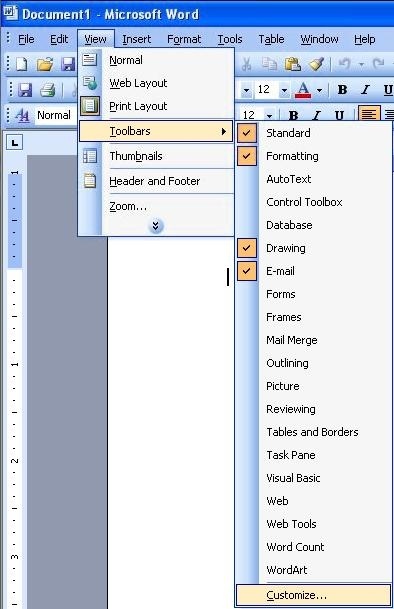
- Tại hộp thoại Customize hiện ra, chọn tab Command. Kích chọn mục Insert ở bảng bên trái, danh sách các tính năng sẽ được liệt kê ở bảng bên phải. Tìm đến tính năng Equation Editor.
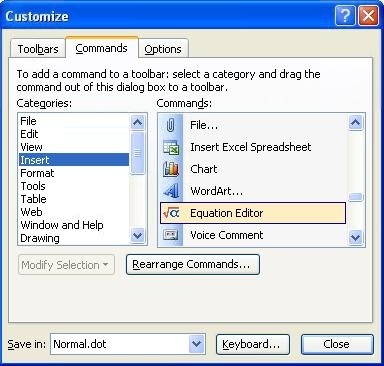
- Sử dụng chuột kéo và thả biểu tượng này lên thanh Toolbar của Word 2003. Bây giờ, mỗi khi bạn cần chèn các công thức toán học vào nội dung của file Word, chỉ việc nhấn vào biểu tượng này và lựa chọn các công thức cần thiết.
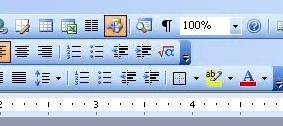
Tính năng này cũng có thể được kích hoạt ngay khi cài đặt Office 2003, bạn chỉ việc thực hiện các bước như đã hướng dẫn ở trên trong quá trình cài đặt.
Sử dụng các phần mềm hỗ trợ:
Trong trường hợp bạn không còn giữ lại bộ cài đặt Office 2003, hoặc những công thức toán học sẵn có của Office 2007 không đủ làm bạn hài lòng, hãy thử sử dụng các add-in hỗ trợ dưới đây.
- MathType:
Được đánh giá là phần mềm hàng đầu để gõ các công thức toán học trong Word, cung cấp khá đầy đủ và đang dạng các công thức, biểu tượng toán học…
Download bản dùng thử (30 ngày) của MathType tại đây.
Sau khi download và cài đặt, nếu đang sử dụng Office 2007, mỗi khi bạn khởi tạo hoặc mở 1 file văn bản, một điệp sẽ xuất hiện như hình minh họa bên dưới.
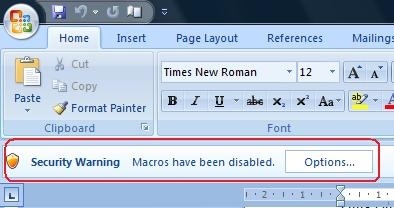
- Nhấn vào nút Options, chọn Enable this Content ở hộp thoại hiện ra và nhấn OK để xác nhận.
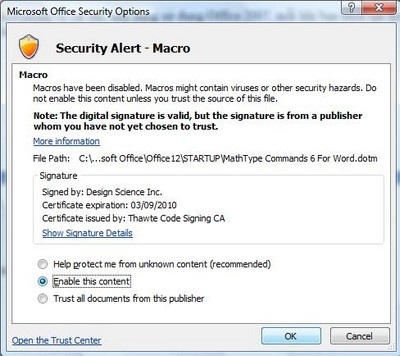
Bây giờ, trên giao diện Office 2007 sẽ xuất hiện thêm 1 tab MathType (với Office 2003 sẽ xuất hiện một thanh công cụ mới). Để bắt đầu gõ các công thức toán học phức tạp, bạn tìm đến tab MathType, nhấn nút Inline.
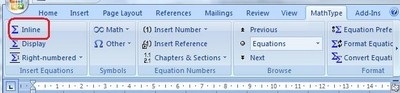
Cửa sổ soạn thảo văn bản mới hiện ra, cho phép bạn gõ các và khởi tạo các công thức toán học phức tạp. Sau khi đã hoàn tất các công thức, bạn có thể lưu nội dung thành 1 file văn bản riêng biệt, hoặc copy nội dung vào trong file văn bản hiện tại.

Để gỡ bỏ MathType, bạn gỡ bỏ như một phần mềm bình thường.
- EquPixy: là add-in dành cho Word, cho phép chèn các công thức và biểu tượng toán học đơn giản vào nội dung của file văn bản. Thế mạnh của EquPixy đó là hỗ trợ khá tốt việc gõ các công thức và phương trình hóa học.
Download EquPixy hoàn toàn miễn phí tại đây.
Sau khi cài đặt, tab Add-in mới sẽ được xuất hiện trên menu của Office 2007 (hoặc một thanh công cụ mới đối với Office 2003). Điều đầu tiên cần làm là bổ sung đầy đủ các biểu tượng mà EquPixy cung cấp, để làm điều này, bạn nhấn vào biểu tượng tùy chọn của EquPixy (nằm ở ngoài cùng bên phải).
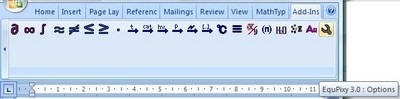
Tại hộp thoại EquPixy Options hiện ra, bạn nhấn chọn hết tất cả các biểu tượng mà add-in này cung cấp và nhấn Save. Quay trở lại tab Add-in trên menu của Office, sẽ thấy thêm nhiều biểu tượng mới được hiển thị.
Chẳng hạn, để gõ công thức hóa học H2SO4, các chỉ số 2 và 4 thường được ghi nhỏ hơn so với các ký tự khác. Với EquPixy, bạn có thể gõ tất cả các công thức hóa học cần thiết theo cách thông thường, sau đó bôi đen để chọn các công thức vừa gõ được, sau đó chọn chức năng Chemical Formula của EquPixy, lập tức, các công thức hóa học sẽ được hiển thị theo đúng kiểu thường thấy.
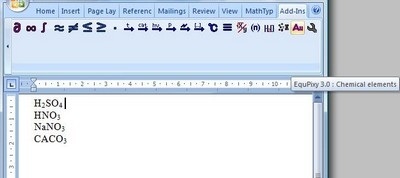
Đặc biệt, một tính năng rất hữu ích của EquPixy đó là kiểm tra tính chính xác của các phương trình hóa học. Bạn có thể thử kiểm tra xem một phương trình phản ứng hóa học đã được cân bằng chính xác hay chưa bằng cách bôi đen chọn phương trình cần kiểm tra và nhấn vào nút Chemical Equation Check.
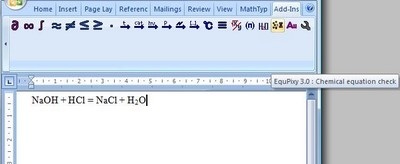
Nếu phương trình hóa học là chính xác, hộp thoại OK sẽ hiện ra. Ngược lại, EquPixy sẽ thông báo lỗi, thậm chí còn hướng dẫn bạn cách thức để sửa lỗi gặp phải trong phương trình hóa học.
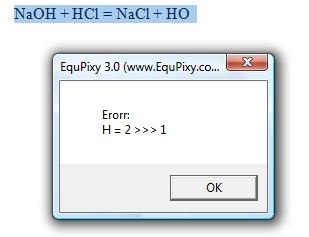
Để gỡ bỏ EquPixy, bạn mở cửa sổ EquPixy Options, nhấn vào biểu tượng chiếc thùng rác ờ góc dưới bên trái của cửa sổ rồi nhấn nút Yes ở hộp thoại hiện ra sau đó.
Thủ thuật nhỏ để gõ nhanh công thức hóa học và toán học:
Nếu đang gõ văn bản và muốn gõ nhanh các công thức đơn giản mà không muốn nhờ đến các công cụ khác, bạn có thể nhấn tổ hợp phím Ctrl và = để gõ chỉ số của công thức hóa học (chẳng hạn H2SO4) và tổ hợp phím Ctrl – Shift và + để gõ ký tự mũ (chẳng hạn 2 mũ 3, 2 bình phương…)
Phạm Thế Quang Huy










